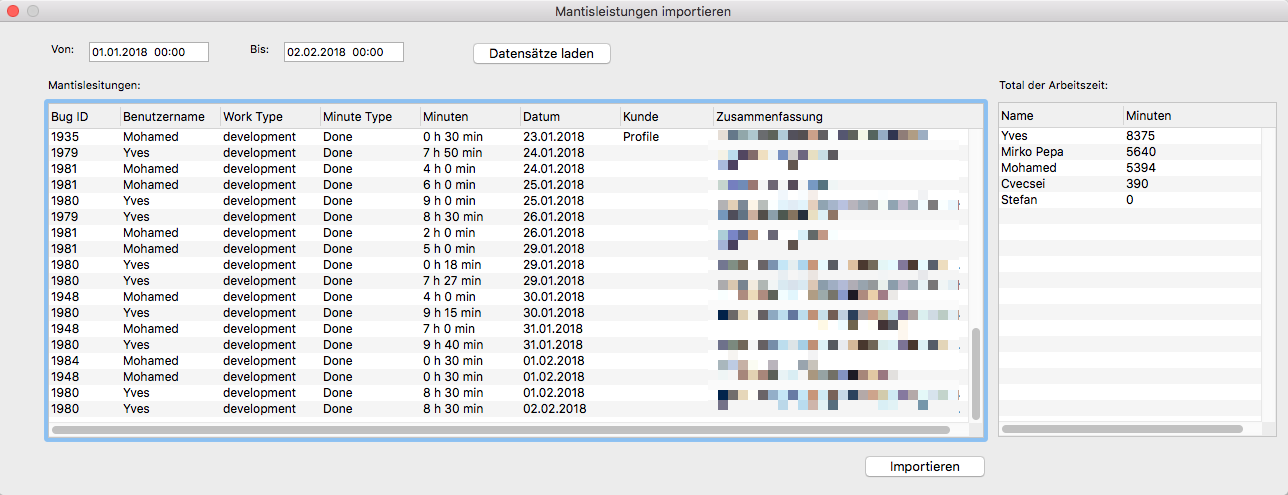Mantisleistungen importieren: Unterschied zwischen den Versionen
Zur Navigation springen
Zur Suche springen
Silvan (Diskussion | Beiträge) (Die Seite wurde neu angelegt: „ == Allgemeines == In diesem Fenster können Sie sich Mantisleistungen in einem bestimmten Zeitraum anzeigen lassen und diese direkt Importieren. Zusätzlich s…“) |
Silvan (Diskussion | Beiträge) Keine Bearbeitungszusammenfassung |
||
| Zeile 4: | Zeile 4: | ||
== Fenster == | == Fenster == | ||
[[Datei: | [[Datei:mantisleistungen_importieren.png]] | ||
Version vom 23. August 2018, 08:51 Uhr
Allgemeines
In diesem Fenster können Sie sich Mantisleistungen in einem bestimmten Zeitraum anzeigen lassen und diese direkt Importieren. Zusätzlich sehen Sie für jeden Mitarbeiter ein Total der gearbeiteten Minuten in dem, von Ihnen angegebenen, Zeitraum.
Fenster
Menus
Reports
Einstellungen
Typische Prozesse
Feldreferenz
- Von
- Geben Sie hier das Anfangsdatum Ihrer Suche ein.
- Bis
- Geben Sie hier das Enddatum Ihrer Suche ein.
- Datensätze laden
- Klicken Sie hier, um alle Leistungen, die in Ihrem angegebenen Datumsbereich liegen, anzeigen zu lassen.
- Mantisleistungen
- Hier werden Ihnen alle Leistungen im Datumsbereich angezeigt. Sie sehe unter anderem um welchen Fall es sich handelt, wie lange daran gearbeitet wurde und für welchen Kunden die Arbeit bestimmt war. Falls Sie nicht die volle Dauer eines Auftrages dem Kunden verrechnen wollen, können Sie in der Spalte Minuten die Werte direkt (Angabe in Minuten) anpassen.
- Total der Arbeitszeit
- Hier wird die totale Arbeitszeit pro Mitarbeiter in Minuten angezeigt.
- Importieren
- Klicken Sie hier um alle ausgewählten Leistungen zu importieren. Achtung: Nach dem die Leistungen importiert wurden, werden Sie weiterhin in der Liste Mantisleistungen angezeigt. Sie können also die gleiche Leistung mehrere male importieren.